
Gmailを利用していると目的のメールが見つけたいことがあると思います。
今回はGmailの検索機能を最大限使いこなせるよう、検索演算子を活用した日付検索や添付ファイル、ステータスなど様々な条件での検索方法について解説していきます。
Gmailの検索の基本
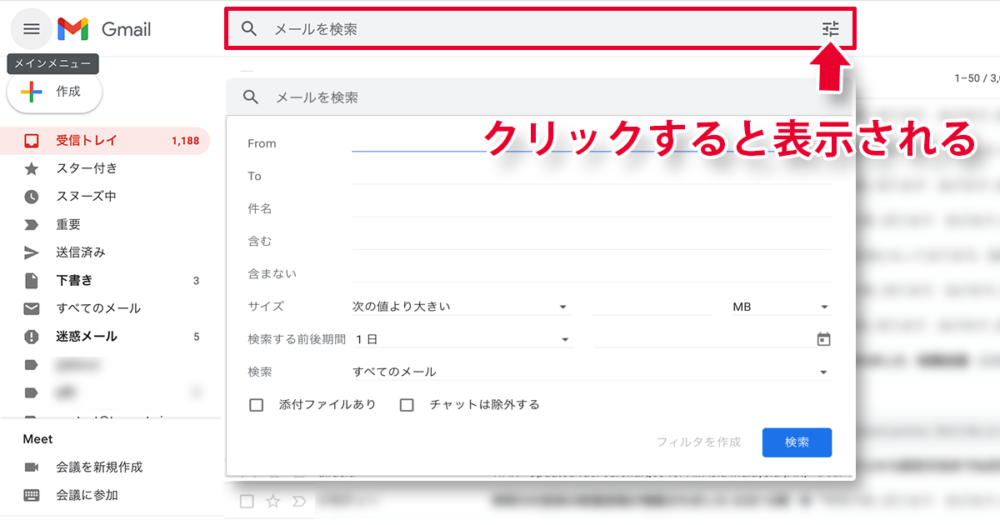
Gmailの検索は上部にある検索窓にキーワードを入れることで検索することが可能です。検索窓の右側にあるボタンをクリックするとメニューが開き、ここで条件を絞り込むことができます。
検索を絞り込む「from」、「to」、「件名」といった条件を検索窓に直接打ち込めるのが検索演算子であり、検索演算子を使うことで目的のメールを素早く見つけることができます。
- 検索窓で検索演算子を使うことで高度な検索が可能
- 検索条件は半角で区切って複合条件を指定できる
- 複数の条件を指定したいときは『OR』を使う
- デフォルトの検索範囲はゴミ箱と迷惑メール以外
部分一致と完全一致
検索窓にキーワードを入れただけの状態では部分一致であり、そのキーワードが含まれる全ての結果が表示されます。
例えば、株関係の情報を探したい時に「株」と打ち込んだだけでは会社名の株式会社やデルタ株といった内容まで出てきてしまうため、必要に応じて完全一致をうまく使うようにしましょう。
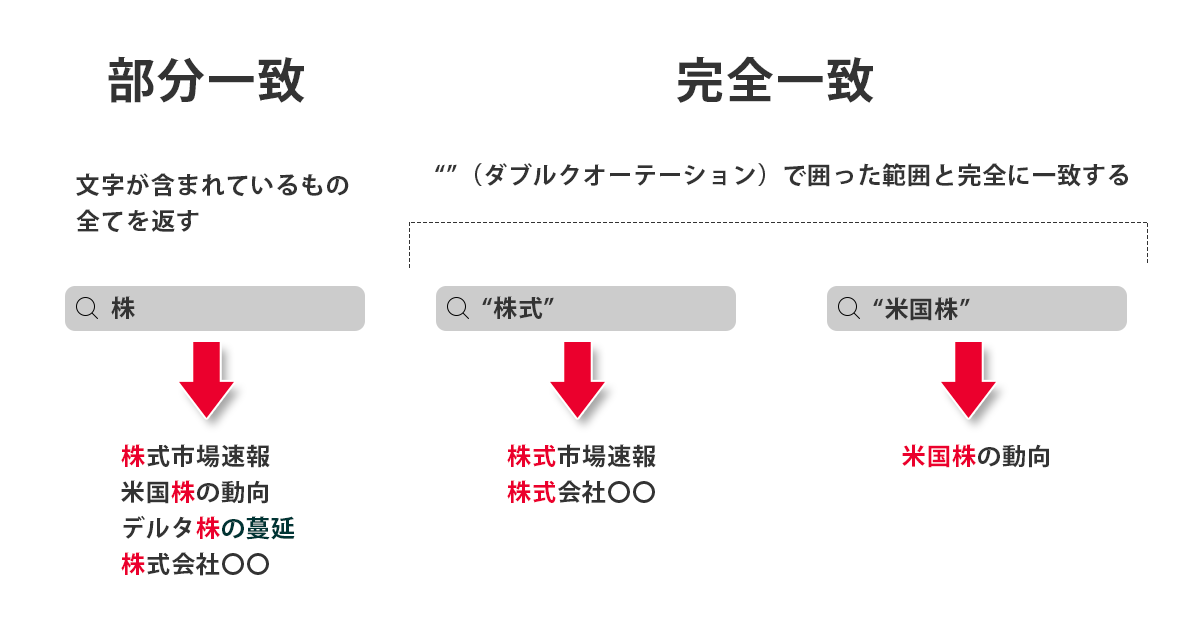
Gmailの内容から検索する
メールの内容から検索する場合、件名から絞り込むのは有効です。メール本文の場合はそのまま検索窓にキーワードを打ち込めばいいですが、検索範囲が広くなり不要なものまで検索結果に出てしまうためフレーズを完全一致で検索するといいでしょう。
件名を指定して検索する
件名に特定のキーワードが含まれているメールを検索したいことはよくあると思います。例えば件名に『プロジェクトX』と入ったメールを検索したい場合は下記のように検索してください。
subject:プロジェクトX
フレーズを検索する
メールの中にあるフレーズを検索する時は””(ダブルクォーテーション)で括ります。
“この文字列がそのまま検索される”
Gmailの送受信者を指定して検索する
誰が送ったメールか、誰に送ったメールかで絞り込むことも可能です。
送信者から検索する
送信者を指定してメールを検索するには『from:』を利用します。
例えばinfo@sample.comから受信したメールのみを検索したい場合は下記のように検索ボックスに入力します。
from:info@sample.com
上記の場合、一つのアドレスのみ指定していますが、会社によっては案内ごとにinfo@sample.com、no-reply@sample.com、sales@sample.comといったように別のメールアドレスでメールを送っていることも多いです。その場合は下記の例のように、ワイルドカードとして*(アスタリスク)を使用することでまとめて指定することが可能です。
from:*@sample.com
送信者を指定する時はアドレスだけではなく、宛名でも可能です。
例えば『ヤフー』といれた場合、送信元にヤフーという名を含んだメールすべてが結果として表示されます。メールアドレスは覚えていないけれど、送信者名を覚えている場合は便利です。
from:ヤフー
受信者から検索する
受信アドレス、または受信者を指定して検索したいこともあるでしょう。その時は下記のように検索します。
to:info@sample.com
to:サンプルさん
同様にCC:やBCC:も指定することができます。同僚にCCで送ったメールだけを探すなどといった時に便利です。
cc:
bcc:
Gmailの場所を指定して検索する
Gmailの検索はデフォルトだとゴミ箱や迷惑メールが検索結果に含まれません。
ゴミ箱内を検索する
誤って大事なメールをゴミ箱に捨ててしまった時など、ゴミ箱の中にあるメールを検索したいこともあるかもしれません。例えばゴミ箱の中にある、タイトルに『転職』という文字が含まれるメールを検索したいとしましょう。そんな時は下記のように検索ボックスに入力してください。
in:trash subject:転職
ゴミ箱、迷惑メールを含むすべてのメールを検索する
通常の検索範囲には『ゴミ箱』と『迷惑メール』が除外されますが、それらを含む全てのメールから検索したい時に使います。
in:anywhere
ラベルのついたメールを検索する
Gmailではラベルを付与することで、フォルダ分けしたようにメールを扱うことができます。
ラベルで検索するにはlabel:でラベル名を指定して検索します。
label:ラベル名
ラベルが付いているか、付いていないかでメールを検索することもできます。
has:userlabels
has:nouserlabels
Gmailを効率よく整理するために不可欠なフィルタを活用したラベル付け(フォルダ分け)の方法については下記の記事で詳しく解説していますので合わせてお読みください。

Gmailの添付ファイルやリンクを含むメールを検索する
添付ファイル付きのメールを検索する
誰かからメールで送ってもらったファイルを探す時など、添付ファイルのあるメールだけを探すこともできます。複合条件として送信者や日付などを加えると目当てのメールをすぐに探しだせて便利です。
has:attachment
添付ファイルの形式や名前で検索する
pdfが添付されているメールを検索したい時
filename:pdf
名簿という名前のファイルが添付されたメールを検索したい時
filename:名簿
Googleのサービスへのリンクがあるメールを検索する
Gmailではgoogleの提供しているサービスである、ドライブ、ドキュメント、スプレッドシート、スライド、Youtubeへのリンクが含まれるメールを検索することができます。
Googleドライブへのリンク
has:drive
Googleドキュメントへのリンク
has:document
Googleスプレッドシートへのリンク
has:spreadsheet
Googleスライドへのリンク
has:presentation
YouTubeへの動画リンク
has:youtube
メールに付与されたステータスで検索する
Gmailで重要なメールを検索する
重要マークのついたメールを検索するには下記のように検索してください。
is:important
Gmailでスター付きのメールを検索する
星マークのついたメールを検索するには下記のように検索してください。
is:starred
既読のメールを検索する
is:read
未読のメールを検索する
is:unread
Gmailで未読のメールを検索する
未読のメールを検索するには
is:unread
スター付き、スヌーズ中、未読、既読のメールを検索しますGmailで日付検索を行う
指定した日付よりも新しいメールを検索
指定した日付よりも後に送信されたメールを検索
after:
newer:
指定した日付よりも古いメールを検索
指定した日付よりも前に送信されたメールを検索
before:
older:
期間を指定して検索
日(d)、月(m)、年(y)で期間を指定して検索、例えば1週間なら7d、半年なら6m、1年なら1y。
older_than:
newer_than:
Gmailでメールサイズによって検索する
指定したサイズ(バイト)より大きいメールを検索
size:
指定したサイズより大きいメールを検索
larger:
指定したサイズより小さいメールを検索
smaller:
その他の検索演算子
『+』と『-』
検索条件に加えるか、除くかという時に使います。例では米国株というラベルのメールの中から件名にGOOG(googleのティッカーコード)が入ったものを除いて検索しています。
label:米国株 -subject:GOOG
または『OR』
AまたはBといった検索の仕方の時にはORを使います。例では件名にGOOGかAMZNが入ったものだけを検索しています。
subject:GOOG OR subject:AMZN
【応用編】Gmailの検索演算子を組み合わせる
今回紹介した検索条件を組み合わせることでより絞りこんだ検索が可能です。最後に条件を組み合わせた検索例をいくつか紹介します。
例:2020年にpdfが添付されたメールを検索
before:2021/01/01/ after:2020/01/01 filename:pdf
例:米国株というラベルのついたGOOGを件名に含むメールを検索
label:米国株 subject:GOOG
まとめ
Gmailの検索を極めることで、メールを探す時間や手間を短縮できるだけでなく、メールボックスの整理整頓もしやすくなります。Gmailの一括削除方法や全て既読にする方法についても下記の記事で詳しく解説していますので合わせてお読みください。

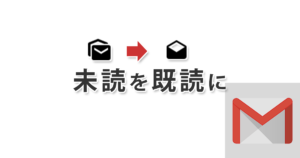

 iPhoneでYouTube視聴時のみ画面の向きのロックを解除する方法
iPhoneでYouTube視聴時のみ画面の向きのロックを解除する方法 GoogleカレンダーをMacのカレンダーに表示させる方法
GoogleカレンダーをMacのカレンダーに表示させる方法 Googleカレンダーを共有する方法と手順
Googleカレンダーを共有する方法と手順 Googleカレンダーの基本と使い方
Googleカレンダーの基本と使い方 スプレッドシートの重複セルを削除する方法
スプレッドシートの重複セルを削除する方法 スプレッドシートでレーダーチャートを作成する方法と手順
スプレッドシートでレーダーチャートを作成する方法と手順 スプレッドシートで2軸の複合グラフを作成する方法と手順
スプレッドシートで2軸の複合グラフを作成する方法と手順 Gmailにラベルを追加設定してメール管理を効率化する方法
Gmailにラベルを追加設定してメール管理を効率化する方法 Gmailの通知設定で特定の重要なメールのみ通知を受け取る方法
Gmailの通知設定で特定の重要なメールのみ通知を受け取る方法